出力の手引きWeb[記事すべて]
2013年09月18日 | QuarkXPress 10の不具合情報
今週より発売されており、無料お試し版も公開されているQuarkXPress 10において、以下の深刻な問題が発生することが分かりました。
Quarkによると、リリースバージョンでも発生する不具合である事を認識しており、修正中であるとコメントしています。
・透明が含まれたPDFのプレビューが正しく表示されない。表示が固まりクラッシュする。
・貼り込まれたPDFの中の縦書きが横書きで表示される。
高い確率で発生する深刻な問題と思われます。
この状況では、QuarkXPress 10の出力サポートはできません。
修正状況や詳細につきましては今後のQuarkからの情報をご参照下さい。

2013年09月17日 | twitterとFacebookとの連携に対応しました
出力の手引きWebにおいて、twitterのツイートボタンとFacebookの「いいね!」ボタンを追加しました。(今さらですが)
記事へのリンクの共有などにご活用下さい。

2013年08月27日 | 特色指定は正しく - 擬似色がLabの場合に注意
あらかじめ、過去記事「Adobe CS6における特色指定」をよく読んでおくことをオススメします。
■概要
IllustratorやInDesignにおいて、Labで定義された特色がDeviceNで使用されるケースで、書き出されるPDFに記述の間違いがあり、擬似色出力において不正な色で出力される問題があることが分かりました。CS3~CCの全バージョンで確認しました。
この問題は、特色の擬似色出力をせず、特色版として出力する場合には問題ありませんが、4色しか使えないカンプ出力では問題となるので、十分な注意が必要です。
特に特色グラデーション、混合インキスウィッチなどで問題となる場合が多く、EQUIOS / Trueflowでは入力処理ではなく出力処理で擬似色化することで回避可能です。
間違った特色指定はこの問題を大きくします。印刷で本当に特色インキを用いて刷る場合にのみ、DTPアプリケーションで特色指示を行う事が、回避策を有効にするためにも重要です。
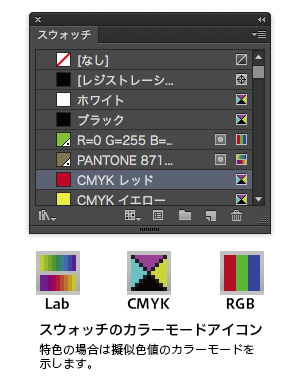 ■症状
■症状
発生条件を満たした場合、以下の様に特色の色が不正になります。色の変化の差は、元の色の成分などに依存して彩度が低下する傾向があり、場合によってはグレーデータの様に見える場合があります。
下図の場合、下部の単色の特色の塗り (はSeparationになります)の方の色も若干変化していますが、この変化はあくまでも擬似色の範囲内 (OK) ですが、グラデーションの方の差違は問題 (NG) となります。
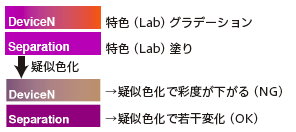
この問題はAcrobatのインキダイアログで「全てのスポットカラーをプロセスカラーに変換」をOnにしても確認できず、出力してみないと分かりません。(下記■留意事項にある通り、Macのプレビューなら表示するだけで色の変化が分かるのに…)
■発生条件
この問題は以下の条件を全て満たした場合にのみ発生します。
1) 特色の擬似色がLabで定義されている
2) その特色を含む色が使用されたDeviceN (特色グラデーションや混合インキスウォッチなど)
→AdobeのDTPアプリケーションは1) と 2) で間違ったデータを生成します。
3) EQUIOSやTrueflowの入力演算で疑似色化 (EQUIOSやTrueflowはデータ通り処理をしているだけなのですが…)
■発生原理
過去の記事「Adobe CS6における特色指定」にある通り、Adobe CS6以降では特色データが持っている擬似色(代替色、Proxy Colorなどとも言われます)として、特に注意をしなければLabで定義されるケースが多くなります。
下記のとおり、特色ライブラリによっては、CS5以前でもLabが指定されるケースがあります。
・CMYKで定義される 例:PANTONE+ CMYK Coated (CC, CS6) , PANTONE color bridge CMYK ( CS5以前 )
・Labで定義される 例:PANTONE+ Solid Coated (CC, CS6) , TOYO COLOR FINDER (全て)
・CMYKとLabの両方で定義される 例:PANTONE Solid Coated (CS5以前) , DICカラーガイド (全て)
・単色の特色の場合は、特色スウォッチに定義された擬似色の値がそのまま使用されます。
・複数の特色を含む色が使用されるDeviceNでは、各々の特色の擬似色だけでなく、DeviceNの色指定からプロセスカラーでの擬似色を求めるための計算式が今回の場合はIllustratorやInDesignによって記述されます。擬似色がLabで定義されている場合に、この計算式に間違いがあり、今回の問題が発生します。
・この問題の発生しないアプリケーションは、この記述上の計算式を使用せず、DeviceNを構成する各々の特色の擬似色から、内部的に生成した同様の計算式から出力色を求めています。
・この2種類の変換方法は本来どちらも同じ色になるはずが、片方が間違っているので、出力環境の実装によって結果が変わってしまいます。
■回避策
・特色の擬似色としてLabを使わない (過去記事参照)
・EQUIOSや、Trueflow (最新演算処理)の出力演算で疑似色化する
(出力演算では上記の「内部的に生成した同様の計算式」で演算しているので、この不具合の影響を受けません。
→出力での疑似色化では、特色のオーバープリントや透明も擬似色として合成される仕様なので、特色のノセや透明はをカンプで確認する場合は、出力側での疑似色化を推奨します。
■2サイト運用
製版サイトと刷版サイトでOutlinePDF-Advanceを受け渡す2サイト運用の場合は、以下の2つのケースで運用が変わります。
・本当に特色インキを用いた印刷を行う場合
この場合はOutlinePDF-Advance上には特色データを残しておくので、製版サイトでの4色プリンタでカンプ出力するときに、出力処理で擬似色化します。
刷版側では特色版を別の版で出力する事で正しく処理できます。
・間違った特色指定を擬似色化して印刷を行う場合
間違った特色指定を擬似色化する場合は、製版側で特色データを擬似色化してからOutlinePDF-Advanceに変換する必要があるので、回避が困難になります。
カンプと印刷物は一致しますが、期待とは違う結果になります。回避にはデータのチェックを厳密に行う必要が出てきます。
データ制作時に間違った特色指定をしないことが重要です。
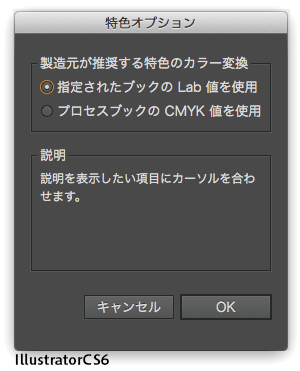 ■<考察>なぜ今まで見つからなかったのか?
■<考察>なぜ今まで見つからなかったのか?
この問題は、CS3以降の全バージョンで発生する問題ですが、なぜ今まで見つからなかったのか考察します。
1) CS6未満は両方の擬似色を持っている場合、CMYK優先だった
2) Labのみの擬似色のカラーライブラリが少なかった
(TOYO COLOR FINDERくらい←カラーライブラリも悪くない、悪いのは…)
3) 特色グラデーションや混合インキスウォッチはあまり使わない?
(特色のつもりじゃない間違った特色指定のグラデーションならあったかも)
■留意事項
・この色の変化はAcrobatでは再現されません
・Macのプレビュー、FireFox (+Acrobat XI Plug-In)、AD-810MX (CPSIベースのRIP) などで同様の色の変化が見えます
・問題回避のためにCS5形式に変換しても、この問題は回避できません。例えば、PANTONE Solid Coatedを使ってCS6 (Labのみの特色ライブラリ添付)でこの問題が発生したデータを、CS5形式に変換しても、この問題は回避できません。CS5には CMYK/Lab両方の特色ライブラリ添付していますが、「CS6で作成したCS5形式」にはCS6の特色ライブラリが含まれており、CS5で開いてもそれが使われるので、擬似色はLabになってしまいます。一度、全ての特色設定を削除して、CS5の特色ライブラリで設定し直す必要があります。
やっぱり、Illustratorの「以前の形式」は推奨できません。

2013年08月26日 | Adobe Creative Cloud (6) - 白ノセを破棄の注意事項
 ■白のオーバープリントを破棄は下位バージョン保存で注意
■白のオーバープリントを破棄は下位バージョン保存で注意
以前の記事、「Adobe Creative Cloud (2) - [Illustrator CC] 白のオーバープリント対応」に書いたように、保存オプションで「PDF互換ファイルを作成」を指定した場合、1つのファイルの内部に2つの形式のデータが含まれます。
・Illustratorネイティブ情報
・PDF互換データ (でもこのままRIPに通さないで!)
このネイティブ形式を下位バージョンで保存した場合には特に注意が必要です。
例えばIllustrator CCからCS3形式でネイティブを保存した場合、 たとえCS3形式であってもそのネイティブファイルのPDF互換データ内部の白ノセは解除されています。このデータを何も編集しないで、そのままInDesignに貼って出力すれば、白ノセのオブジェクトは消えずに白く見える様になります。
しかし、そのIllustratorデータに修正が必要になり、CS3で開いて修正・保存すると、IllustratorCS3には白ノセ解除の機能はなく、ネイティブ情報には白ノセが活きたままなので、データ上の白ノセは復活します。
次に出力したときには、白ノセのオブジェクトが消えることになります。
特に、複数箇所でデータの受け渡しをする場合には、どの様に作成されたデータか、分からなくなりがちです。どの様な場合でも、オーバープリントプレビューで最終確認を行う事が重要です。
やっぱり、Illustratorの「以前の形式」は推奨できません。

2013年06月18日 | Adobe Creative Cloud (5) - 出力サポート開始
Adobe Creative Cloud (1) - 発表
Adobe Creative Cloud (2) - [Illustrator CC] 白のオーバープリント対応
Adobe Creative Cloud (3) - [Illustrator CC] 分版プレビュー
Adobe Creative Cloud (4) - [Illustrator CC] パターンブラシの機能向上
Adobe Creative Cloud (5) - 出力サポート開始
![]()
<2013年8月6日追記>
EQUIOS Ver2.01の推奨バージョンをEQ110からEQ111に変更しました。
 Adobe Creative Cloudの新しいバージョンがリリースされました。
Adobe Creative Cloudの新しいバージョンがリリースされました。
Adobe:プレスリリース(PDF/751KByte)、出力対応店情報
当社ではAdobeと協力して出力検証を行った結果、EQUIOS / Trueflowでは以下の条件において、本日より出力サポート致します。
■結論
EQUIOS / TrueflowではAdobe Creative Cloudを以下の推奨運用を条件にサポートします。
今後のバージョンアップについて現時点では不明なので、当面はIllustrator 17.x、InDesign 9.x、Photoshop 14.xの範疇でのサポートとします。
■推奨運用基本的にCS6と同じです
「EQUIOS / Trueflow出力の手引き 第15版」および「Trueflow印刷ユーティリティ」は、CS5と同じ手順で、CS6、CCとも使う事ができます。
a) aiネイティブとPDF/X-4形式の使用
Illustrator CCのデータをInDesign CCに配置する場合はEPS形式ではなくaiネイティブ形式で、
Illustrator CCのデータから直接出力する場合はEPS, PS, PDF/X-1a出力ではなくPDF/X-4形式で出力して下さい。
(Illustrator CCならInDesign CCを使うのもお約束ですね)
b) Trueflowの最新PDF処理ルート、あるいはEQUIOSで処理
Trueflowでは、「従来PS / PDF処理」ルートではなく「最新PDF処理」で処理して下さい。
EQUIOSでは「最新PDF処理」相当で処理されるので、特に注意は不要です。
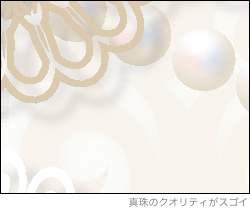 c) OutlinePDF-Advanceの設定について
c) OutlinePDF-Advanceの設定について
OutlinePDF-Advance出力またはPageRIPでは、以下の設定にして下さい。
・PDF1.3互換で出力する:Off
・線分のOutline化:しない
■EQUIOS / Trueflow SE推奨バージョン
Adobe Creative Cloudでの出力を行う場合は、以下のバージョン以降のEQUIOS / Trueflowをお使い頂く事を強く推奨致します。
・EQUIOS Ver2.01 EQ111
・TrueflowSE Ver7.30 TF340
・TrueflowSE Ver6.01 TF170
上記パッチの適応につきましては「テクニカルWebサポート」をご確認ください。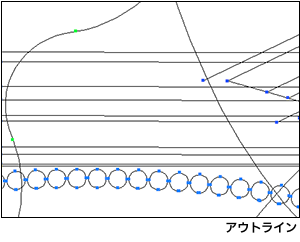 ■推奨運用のメリット
■推奨運用のメリット
パターンブラシやアピアランスを活用する事で、比較的少ないパスで非常に複雑なデザインが可能になります。
出力されるPDFでは透明も関係する多くのパスに展開されますが、EQUIOSやTrueflowでこの運用を行う事で、パターンブラシやアピアランスを駆使された非常に複雑なデータも、問題なく高い品質で出力する事が可能です。
下記はEQUIOS PT-Rを用いて出力しましたが、Trueflowでも同じです。
(データご提供:イラレラボさま)カワココさんありがとうございます!


EQUIOS PT-R Ver2.01 EQ200 / 2400dpiでRIP処理 - 300dpiにダウンサンプリング, TIFF出力
PhotoshopでWeb掲載向けにRGB変換, サイズ調整, PNG出力

2013年05月16日 | Adobe Creative Cloud (4) - [Illustrator CC] パターンブラシの機能向上
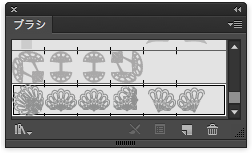 ■パターンブラシでのコーナー自動作成機能
■パターンブラシでのコーナー自動作成機能
Illustrator CCでは、パターンブラシでのコーナー自動作成機能が新たにサポートされました。従来からあるパターンブラシの機能拡張され、より少ない手順で簡単に出力的にはとても複雑な角や端のパターンブラシを定義できるようになっています。
ブラシパレットも右図の用に、各々のパーツが表示される様になっています。
■出力されるデータ
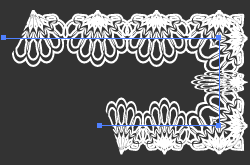 デザインされる時点では右図のように、一つのストロークに対する属性として、言い換えるとアピアランスの一種として、定義されます。
デザインされる時点では右図のように、一つのストロークに対する属性として、言い換えるとアピアランスの一種として、定義されます。
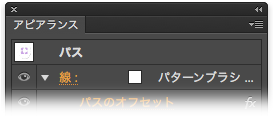
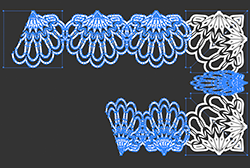 出力データとしては右図のように、通常の図形として記述されており、パターンブラシも線のグラデーションと同じ様に、出力時には展開された図形として記述されます。
出力データとしては右図のように、通常の図形として記述されており、パターンブラシも線のグラデーションと同じ様に、出力時には展開された図形として記述されます。
右図のコーナーがアウトライン表記できないのは、「自動折り返し」の場合パターンを二等辺三角形でクリップしたものを2つ合わせてコーナーを形成しており、展開すると表示上破綻するからです
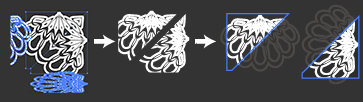
■パターンブラシオプション
下図がパターンブラシオプションのダイアログです。
一つのブラシのパターンを設定する事で、角の形状が自動的に数種類生成され、その中から必要なものを選択するだけで、従来は非常に手間が掛かった角のデザインを簡単に行う事ができるようになっています。
出力の際には上記の通り全て図形化されます。
オペレーションの詳細はIllustrator CCのドキュメントを参照してください。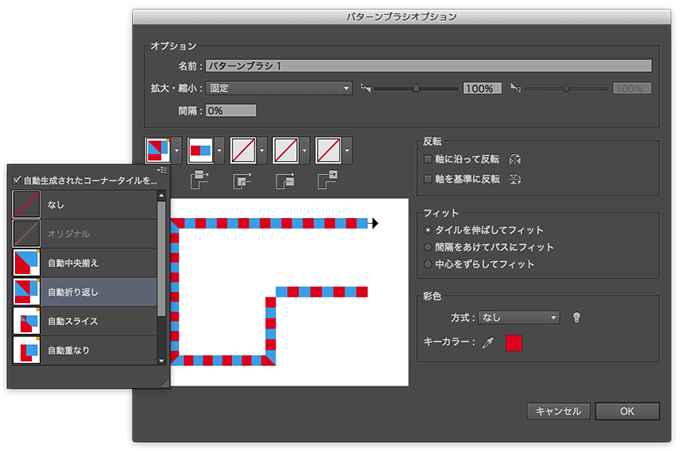
自動生成の例をレース的なもので示しても分かりにくいので、シンプルな例にしました。

2013年05月16日 | Adobe Creative Cloud (3) - [Illustrator CC] 分版プレビュー
■分版プレビューの概要
Illustrator CCでは、分版プレビューの機能が拡張されており、実際に使用されている特色のみが表示される様に限定できるようになっています。この機能はオーバープリントプレビューがOnの場合にのみ選択できます。
■使わない特色の整理
自動的に使用されていない特色を削除することは出来ませんが、その作業の手助けにはなる機能です。
出力の際には、使われていないあるいは本来プロセスで出力したい特色を整理しておく事が必要です。
出力前に、この機能を利用して意図通りの特色のみが使用されているまたは全く使用されていないことを確認しておきましょう。
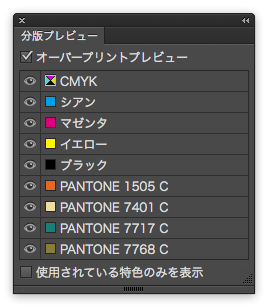
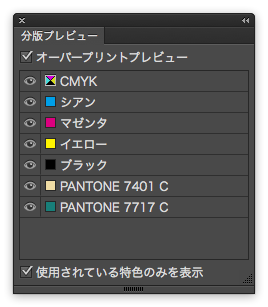
この機能は「白のせ破棄」よりもさらに地味ですが、確かに便利です。

2013年05月08日 | Adobe Creative Cloud (2) - [Illustrator CC] 白のオーバープリント対応
いわもとぶろぐで紹介された、Illustrator CCにおける印刷業界向け新機能である、白のオーバープリント対応について、こちらでは詳しくご紹介します。
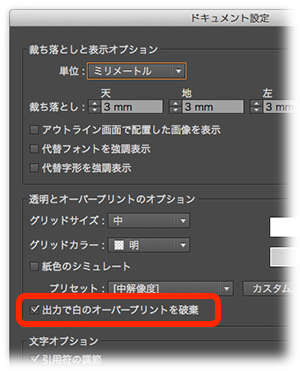 Illustrator CC (17.0)では、白のオーバープリントに対する改善が行われています。白ノセがなくなれば、どうでもいい情報なのですが…
Illustrator CC (17.0)では、白のオーバープリントに対する改善が行われています。白ノセがなくなれば、どうでもいい情報なのですが…
この改善によって、データ書き出し時に白のオーバープリント属性を解除してデータを保存することができる様になります。
編集中のデータ上では、白のオーバープリント属性が残っているので、その点を留意しておく必要はありますが、たくさんの事故の原因になっていた白ノセ問題の解消には役立つと思われます。
■設定方法
白のオーバープリント属性を破棄する設定は2箇所にあります。
「ドキュメント設定」→「出力で白のオーバープリントを破棄」
この設定によって、EPSやPDFの書き出し時に、データ上の白のオーバープリント属性を破棄して保存されます。
「プリント」→「白のオーバープリントを破棄」
プリントダイアログでの設定は、ドキュメント設定とは別に設定します。ドキュメント設定で「出力で白のオーバープリントを破棄」が設定されていなくても、プリントダイアログで設定する事で、PostScriptプリンタへの出力時に白のオーバープリント属性が破棄されます。
あくまでも、書き出し時の処理なので、元の編集データ上の白のオーバープリント属性がなくなった訳ではありません。
■Illustratorネイティブでの挙動
Illustratorネイティブの場合のこの機能の挙動について説明します。
 Illustratorネイティブ「.ai」形式でInDesignに貼る場合、保存オプションで「PDF互換ファイルを作成」を指定します。
Illustratorネイティブ「.ai」形式でInDesignに貼る場合、保存オプションで「PDF互換ファイルを作成」を指定します。
この設定で生成される.aiファイルは、1つのファイルの内部に以下の2つの形式のデータが含まれています。
・Illustratorネイティブ情報
・PDF互換データ (でもこのままRIPに通さないで!)
ファイルの構造は完全にPDF形式であり、PDFのコメントとしてIllustratorネイティブ情報が記述されています。
このデータをIllustratorで開くとネイティブ情報の方が、InDesignに貼るとPDF互換データの方が読み込まれます。
「ドキュメント設定」の「出力で白のオーバープリントを破棄」がOnの場合、右図の用にIllustratorネイティブ部分には白ノセが活きた状態で、PDF互換データ上では白のオーバープリント属性が破棄された状態で一つのファイルとして保存されます。
■注意事項
どちらの設定もデフォルトでOn(白のオーバープリントを破棄)になっており、これは過去バージョンのIllustratorデータを開いてもOnになっているので、少なくとも以前のバージョンで間違って白ノセを設定してい て一部消えてるのになぜか校了しちゃっ たデータは、Illustrator CCのデフォルト設定では どちらが正しいかは別にして、校了の結果に対して 出力が変化します。
そして、その変化はIllustrator CCのオーバープリントプレビューでは確認できないので、「ドキュメント設定」を確認した上で、最終生成されたPDFをAcrobatで開いて確認する事で、この機能による変化に気付く事ができます。
保存時に破棄するより「白へのオーバープリントは設定できない」という対応の方がいいと思うけど?
[第15版] [オーバープリント] [Illustrator] [解説追加] | 固定リンク|
2013年05月07日 | Adobe Creative Cloud (1) - 発表
■Adobe Creative Cloud:2013年6月17日(月)発売 お客様へ - アドビからのメッセージ・プレスリリース(PDF: 664Kbyte)
新たに発表されたAdobe Creative Cloudに関して、当社ではAdobeと協力して出力検証を進めています。
出力の手引きWebでは、特に出力に関係の深いと考えられる変更点について解説していきます。
新機能や特徴などは、Adobeのサイト情報をご参照下さい。
 本日、Adobe Creative Suiteの次期バージョンがCS7という名前ではなくAdobe Creative Cloudの一部として統合されることが発表されました。Illustratorを例に見ると、名称としてはIllustrator CCとなっており、保存ダイアログなどではIllustrator CC (17.0)と記述されています。InDesign CCはバージョン9.0に相当します。
本日、Adobe Creative Suiteの次期バージョンがCS7という名前ではなくAdobe Creative Cloudの一部として統合されることが発表されました。Illustratorを例に見ると、名称としてはIllustrator CCとなっており、保存ダイアログなどではIllustrator CC (17.0)と記述されています。InDesign CCはバージョン9.0に相当します。
パーケージでの販売は行われず、全てCreative Cloudを導入して使う製品になります。
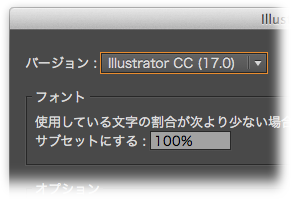
■EQUIOS / Trueflowでの基本的な出力
・「Trueflow印刷ユーティリティ」として配布している各種設定ファイルは、Adobe CS6までと同様に使えます。
この設定でEQUIOS / Trueflow共に検証しています。
・手順も「EQUIOS / Trueflow出力の手引き 第15版」のCS5と同じ手順で、CS6、CCも使う事ができます。
主要な内容に変更はありませんが、バージョン番号追記などのマイナーな改訂を予定しています。
・ダイレクトに書き出したPDF/X-4と、EQUIOS / Trueflow(最新PDF処理)を組み合わせてお使いください。
■今後の解説記事の予定
このAdobe Creative Cloudに関して、今後以下の解説記事を予定しています。追加・変更の可能性があります。ご了承ください。
・[Illustrator CC] 白のオーバープリント対応
・[Illustrator CC] パターンブラシでのコーナー自動作成機能
など

2013年04月18日 | DTPの勉強会(東京&大阪)に参加します
5月25日(土)東京と、6月1日(土)に大阪で、DTPの勉強会に参加します。(事前の申し込みが必要です)
両方とも4月6日(土)に開催された【DTPの勉強会 特別編・第3回】と同じ内容になります。
最新情報はリンク先のWebサイトをご参照下さい。
 ■DTPの勉強会 特別編・第3.2回 (3回の再演で3.2回)
■DTPの勉強会 特別編・第3.2回 (3回の再演で3.2回)
主催:DTPの勉強会 (東京)
日時:2013年5月25日(土)(13:00 : open) 13:30~16:50
受け付け開始:4月23日(火)14:00~
場所:エッサム神田 ホール 301・多目的ホール
タイトル:制作者のための「正しく刷れる」データ制作のポイント
 ■第13回勉強会
■第13回勉強会
主催:大阪DTPの勉強部屋
日時:2013年6月1日(土)(13:00 : open) 14:00~17:30
受け付け開始:5月1日(水)00:00~
場所:クリエイティブネットワークセンター大阪メビック扇町 交流スペース(会議室)
タイトル:制作者のための「正しく刷れる」データ制作のポイント
東京、大阪とも同じ内容です。安全なデータの作り方や、事故になりやすい事例を、発生原理を交えて、多数紹介します。当社のお客様だけでなく、多くのデザイナー・制作者の方々の参加もお待ちしております。

出力の手引きWebのフィードを購読する





